Wie zeigt man in Excel nur Zeilen mit bestimmtem Text an?
In Excel wird die Filterfunktion häufig in unserer täglichen Arbeit verwendet. In diesem Fall stelle ich vor, wie man Zeilen mit bestimmtem Text in Excel filtert. Zum Beispiel gibt es hier zwei Spalten, und ich möchte nur die Zeilen anzeigen, die „KTE“ in Spalte B enthalten, wie im folgenden Screenshot gezeigt.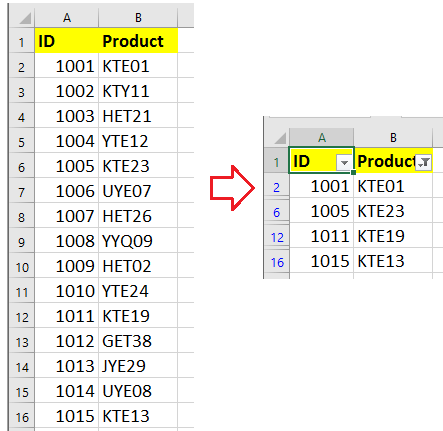
Zeilen mit einer bestimmten Zeichenfolge mithilfe der Filterfunktion anzeigen
Zeilen mit einer bestimmten Zeichenfolge mithilfe von Kutools für Excel anzeigen![]()
Zeilen mit einer bestimmten Zeichenfolge mithilfe der Filterfunktion anzeigen
Um Zeilen anzuzeigen, die eine bestimmte Zeichenfolge enthalten, können Sie wie folgt vorgehen:
1. Wählen Sie den Bereich aus, den Sie verwenden möchten, und klicken Sie auf Daten > Filtern um die Filter Funktion zu aktivieren.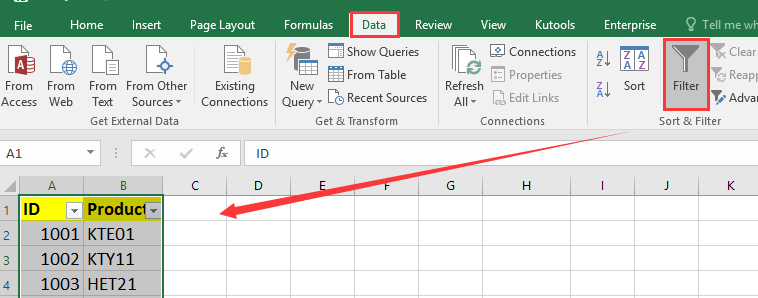
2. Klicken Sie dann auf das Filter-Symbol in der Spalte, nach der Sie filtern möchten, und wählen Sie Textfilter > Enthält. Siehe Screenshot: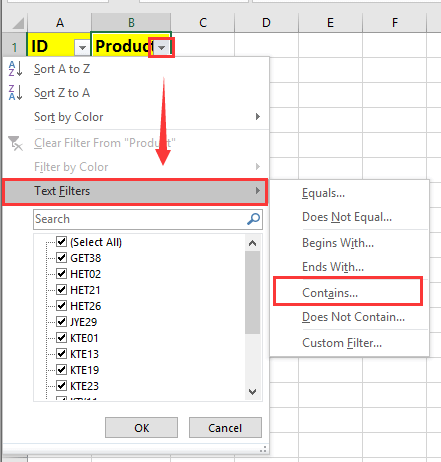
3. Im Benutzerdefiniertes AutoFilter Dialogfenster können Sie den Text angeben, auf dessen Basis gefiltert werden soll. Siehe Screenshot: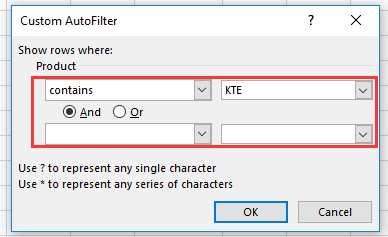
4. Klicken Sie auf OK. Dann werden nur die Zeilen angezeigt, die die von Ihnen angegebene Textzeichenfolge enthalten.
Zeilen mit einer bestimmten Zeichenfolge mithilfe von Kutools für Excel anzeigen
Wenn Sie normalerweise dieselben Filterkriterien über Arbeitsmappen hinweg verwenden, können Sie die Super-Filter-Funktion von Kutools für Excel anwenden. Diese Funktion speichert die Filtereinstellungen zur einfachen Wiederverwendung mit nur wenigen Klicks, ohne sie wiederholt neu konfigurieren zu müssen.
Nach der Installation von Kutools für Excel gehen Sie bitte wie folgt vor:
1. Wählen Sie die Daten aus, die Sie verwenden möchten, und klicken Sie auf Kutools Plus > Super Filter. Siehe Screenshot: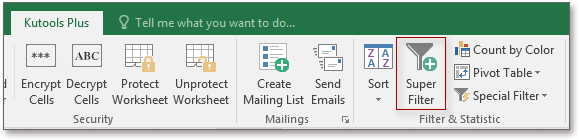
2. Dann im Super Filter Fensterbereich aktivieren Sie Angegeben , um den Filterbereich festzulegen, und geben Sie die benötigten Kriterien im Fensterbereich an. Siehe Screenshot: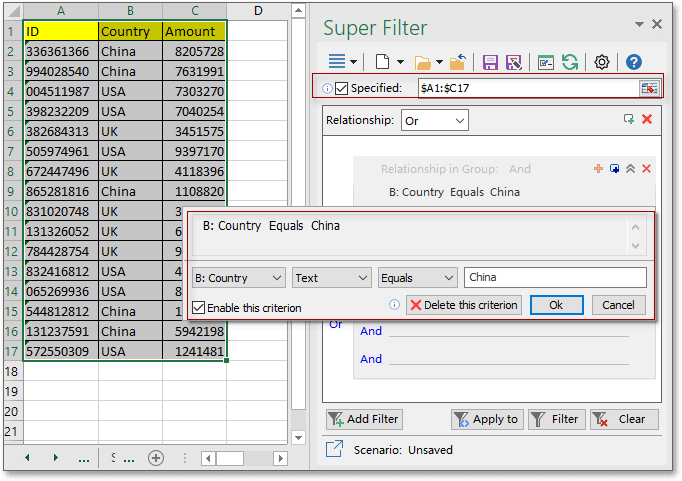
3. Klicken Sie auf Filtern , um den Bereich zu filtern.
4. Klicken Sie dann auf Aktuelle Filtereinstellungen speichern Schaltfläche ![]() , dann öffnet sich ein Dialogfeld, in dem Sie diesem Szenario einen Namen geben und den Anwendungsbereich des Szenarios festlegen können.
, dann öffnet sich ein Dialogfeld, in dem Sie diesem Szenario einen Namen geben und den Anwendungsbereich des Szenarios festlegen können.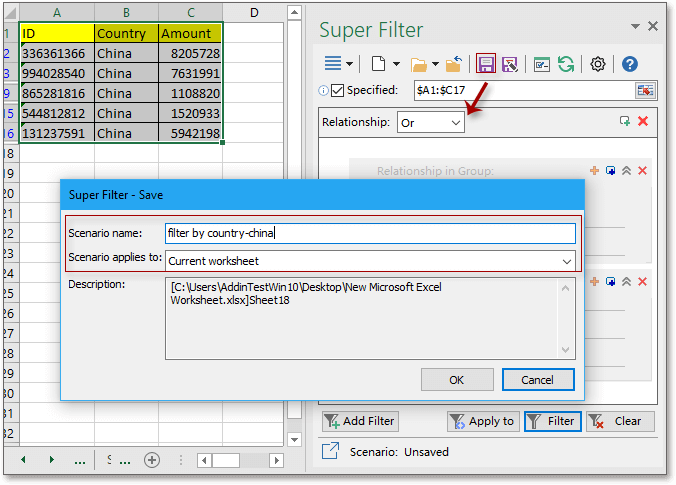
5. Klicken Sie auf OK, und Sie können das Szenario öffnen, indem Sie im Dropdown-Menü > Gespeichertes Filterszenario öffnen auswählen oder auf Filterszenarien verwalten Schaltfläche ![]() klicken, das gewünschte Filterszenario auswählen und dann auf Öffnen klicken, um die Filtereinstellungen beim nächsten Mal zu aktivieren.
klicken, das gewünschte Filterszenario auswählen und dann auf Öffnen klicken, um die Filtereinstellungen beim nächsten Mal zu aktivieren.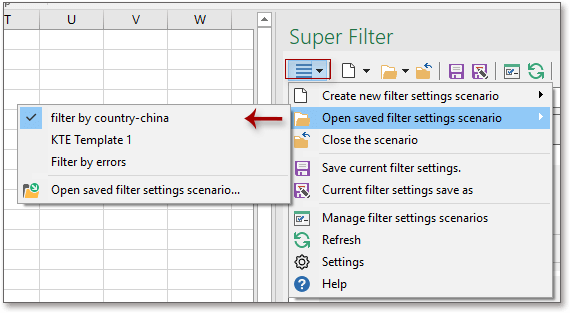
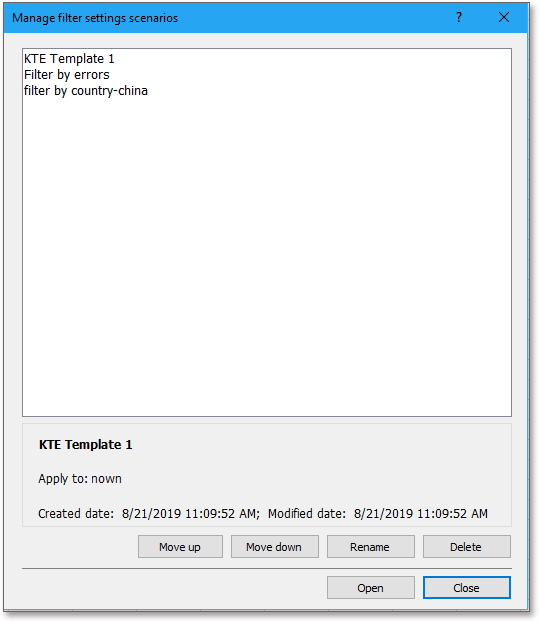
Die besten Produktivitätstools für das Büro
Stärken Sie Ihre Excel-Fähigkeiten mit Kutools für Excel und genießen Sie Effizienz wie nie zuvor. Kutools für Excel bietet mehr als300 erweiterte Funktionen, um die Produktivität zu steigern und Zeit zu sparen. Klicken Sie hier, um die Funktion zu erhalten, die Sie am meisten benötigen...
Office Tab bringt die Tab-Oberfläche in Office und macht Ihre Arbeit wesentlich einfacher
- Aktivieren Sie die Tabulator-Bearbeitung und das Lesen in Word, Excel, PowerPoint, Publisher, Access, Visio und Project.
- Öffnen und erstellen Sie mehrere Dokumente in neuen Tabs innerhalb desselben Fensters, statt in neuen Einzelfenstern.
- Steigert Ihre Produktivität um50 % und reduziert hunderte Mausklicks täglich!
Alle Kutools-Add-Ins. Ein Installationspaket
Das Kutools for Office-Paket bündelt Add-Ins für Excel, Word, Outlook & PowerPoint sowie Office Tab Pro und ist ideal für Teams, die mit mehreren Office-Anwendungen arbeiten.
- All-in-One-Paket — Add-Ins für Excel, Word, Outlook & PowerPoint + Office Tab Pro
- Ein Installationspaket, eine Lizenz — in wenigen Minuten einsatzbereit (MSI-kompatibel)
- Besser gemeinsam — optimierte Produktivität in allen Office-Anwendungen
- 30 Tage kostenlos testen — keine Registrierung, keine Kreditkarte erforderlich
- Bestes Preis-Leistungs-Verhältnis — günstiger als Einzelkauf der Add-Ins